Resumo:
- A moda plus size é um mercado representativo e lucrativo;
- Você pode conquistar muitos clientes ao oferecer tamanhos diversos de roupas;
- Crie suas coleções com tecnologia de ponta. Teste grátis o Audaces360 agora!
A moda plus size é mais do que uma tendência ou um conceito. Ela é um segmento que merece visibilidade e atenção de qualquer confecção, seja ela de pequeno, médio ou grande porte.
Oferecer roupas que abracem diferentes tipos de corpo é incrível para atrair mais clientes e soltar a criatividade. Você não vai apenas vender mais, como melhorar a experiência de compra e o relacionamento com seu público.
Neste artigo, vamos abordar tudo que você precisa saber sobre roupas plus size. Descubra cada detalhe para criar coleções plus size de qualidade.
Boa leitura!
Sumário
O que é moda plus size?
A moda plus size é um segmento focado em roupas para pessoas que vestem tamanhos maiores que os padrões tradicionais. O objetivo da moda plus size é criar peças confortáveis, bonitas e que valorizem todos os tipos de corpo.
Esse mercado inclui o plus size feminino, masculino e infantil, oferecendo variedade e qualidade para atender diferentes públicos.
Investir na moda plus não é só acompanhar uma tendência, é abraçar a diversidade e atender uma grande parcela de consumidores. Muitas pessoas buscam roupas que combinem estilo e caimento perfeito, e a moda plus size entrega exatamente isso.
Qual a diferença entre plus size e curvilínea?

Plus size e curvilínea são conceitos diferentes, mas que costumam se misturar.
A moda plus size atende pessoas que vestem tamanhos maiores, normalmente a partir do 46.
Já o termo curvilínea se refere à forma do corpo, que pode ter cintura marcada, busto e quadril em evidência. Isso não depende do tamanho da roupa.
Uma pessoa curvilínea pode ou não vestir plus size. Por isso, é importante entender esses termos para criar coleções que atendam bem a cada perfil. Assim, você pode desenvolver roupas plus size femininas que realmente valorizam cada tipo de corpo.
Leia mais: Qual a importância de criar uma tabela de tamanhos de roupas plus size?
Quantos quilos é considerado plus size?
O peso não é o único fator para definir se uma pessoa é plus size. O que realmente importa são as medidas e os tamanhos usados. Em geral, no mercado plus, considera-se plus size quem veste a partir do tamanho 46.
O peso pode variar muito entre pessoas que usam o mesmo tamanho, já que cada corpo tem uma distribuição diferente. Por isso, trabalhar com medidas é sempre a melhor referência para criar coleções plus size femininas de sucesso.
Leia mais: 7 dicas para escolher seu nicho de mercado de moda
Quem veste 44 é plus size?
O tamanho 44 está no limite entre o padrão tradicional e o plus size. Algumas marcas já incluem o 44 no conceito plus size, mas outras consideram plus size apenas a partir do 46.
O ideal é que sua confecção avalie o perfil do público e ofereça opções para quem veste 44, principalmente no plus size feminino. Essa decisão pode abrir portas para um público maior e melhorar a experiência de compra.
Medidas corporais e tamanhos de roupa plus size
Entender as medidas corporais é essencial para produzir roupas plus size com bom caimento. O tamanho 46 marca geralmente o início da moda plus size. É importante considerar medidas como busto, cintura, quadril, coxa e braço.
As medidas podem variar muito entre as pessoas, por isso o mercado plus size precisa oferecer modelagens variadas e confortáveis.
Além disso, as tendências da moda precisam estar presentes nas peças, mostrando que o estilo também é prioridade para quem veste plus size.
Leia mais: Descubra como tirar medidas do corpo em passos simples
Mercado de moda plus size no Brasil
O mercado de moda plus size no Brasil cresce cada vez mais. As pessoas buscam roupas estilosas, modernas e que sigam as tendências da moda.
O segmento plus size feminino é um dos mais promissores, com grande espaço para quem quer inovar e atender essa demanda.
Segundo relatório da ABPS (Associação Brasil Plus Size), o mercado de moda plus size deve atingir R$ 15 bilhões de faturamento até 2027. Ele já teve um crescimento de 75% nos últimos dez anos no país.
Ainda existe uma carência de variedade e opções no mercado. Muitas confecções começam a investir agora no desenvolvimento de produtos plus size com qualidade e informação de moda. Aproveitar esse momento pode ser a chave para o sucesso.
Leia mais: Quais são os maiores polos de moda no Brasil?
Quanto custa abrir uma loja de roupa plus size?
O custo para abrir uma loja plus size pode variar de acordo com a estrutura, o estoque e a localização. Para um negócio físico simples, o investimento pode começar a partir de R$ 20.000, incluindo aluguel, estoque inicial e comunicação visual.
Se a ideia for abrir um e-commerce de plus size, o valor pode ser menor, pois não há necessidade de ponto comercial. O mais importante é oferecer roupas de qualidade, com informação de moda plus e tamanhos variados.
Vender roupas plus size dá dinheiro?
Vender roupas plus size dá dinheiro, sim. Esse mercado cresce todos os anos e ainda tem muita demanda sem atendimento completo. O público plus size feminino busca roupas modernas, confortáveis e que sigam as tendências da moda.
As confecções que investem nesse segmento conseguem ampliar a base de clientes e fidelizar um público que valoriza marcas inclusivas.
Além disso, o ticket médio costuma ser alto, pois as clientes compram mais quando encontram peças que realmente servem e agradam.
Leia mais: Aprenda como montar o seu e-commerce de moda plus size
Como iniciar meu negócio com moda plus size?

Iniciar um negócio plus size exige planejamento e conhecimento sobre o mercado. É importante entender as necessidades desse público e oferecer soluções completas. Vamos ver os passos essenciais para começar:
Pesquise sobre o mercado
Estude o mercado de moda plus size no Brasil e entenda quem são seus concorrentes. Avalie o que eles oferecem e onde você pode se destacar. Veja também quais são as tendências da moda para o plus size feminino.
Estruture um plano de negócios
Organize seu plano financeiro, defina seus produtos, seu público e seus canais de venda. Um bom planejamento é essencial para garantir o sucesso do seu negócio de moda plus size.
Conheça bons fornecedores
Busque fornecedores especialistas em moda plus size, com variedade de tamanhos e tecidos de qualidade. Ter bons parceiros vai garantir um estoque confiável.
Fique de olho nas tendências
Acompanhe as tendências da moda plus size e ofereça peças modernas e atualizadas. O público plus size quer se vestir bem e acompanhar as novidades.
Aposte em uma divulgação inclusiva
Mostre pessoas reais, com corpos diversos, usando suas roupas. Uma comunicação inclusiva atrai clientes e reforça seu compromisso com a moda plus.
Crie seu próprio e-commerce
Investir em um e-commerce facilita o acesso de clientes de várias regiões. Uma loja online bem estruturada pode aumentar muito suas vendas no mercado plus size feminino.
Conte com um provador virtual
O provador virtual ajuda as clientes a escolherem o tamanho certo. Isso melhora a experiência de compra e reduz trocas e devoluções.
Descubra mais sobre o provador virtual e como descomplicar tabelas de medidas no e-book abaixo!
Principais benefícios de vender roupas plus size
Vender roupas plus size traz diversos benefícios. Você pode ampliar seu público, aumentar as vendas e fidelizar clientes que buscam moda inclusiva. O segmento plus size feminino está cada vez mais em destaque e exige qualidade e variedade.
Outro benefício é a construção de uma marca com propósito, que valoriza todos os corpos. Ao investir na moda plus, você contribui para um mercado mais justo e diverso, acompanhando as tendências da moda e gerando lucro.
Leia mais: Aprenda como criar modelagem para moda inclusiva
O que falta no mercado plus size?
O mercado plus size ainda precisa evoluir em variedade, estilo e comunicação. Muitas marcas oferecem poucas opções ou roupas sem informação de moda. Falta investir em peças modernas, que sigam as tendências da moda plus e valorizem o corpo.
Além disso, o mercado precisa trabalhar melhor os ajustes de modelagem. Roupas plus size femininas devem ter caimento perfeito, conforto e beleza. Também falta mais representatividade nas campanhas e ações publicitárias.
Confira o curso da Amanda Momente, profissional referência no mercado plus size, e conheça oportunidades de negócio desse nicho. Acesse o Audaces Academy!
Venda moda plus size e lucre muito com Size & Fit
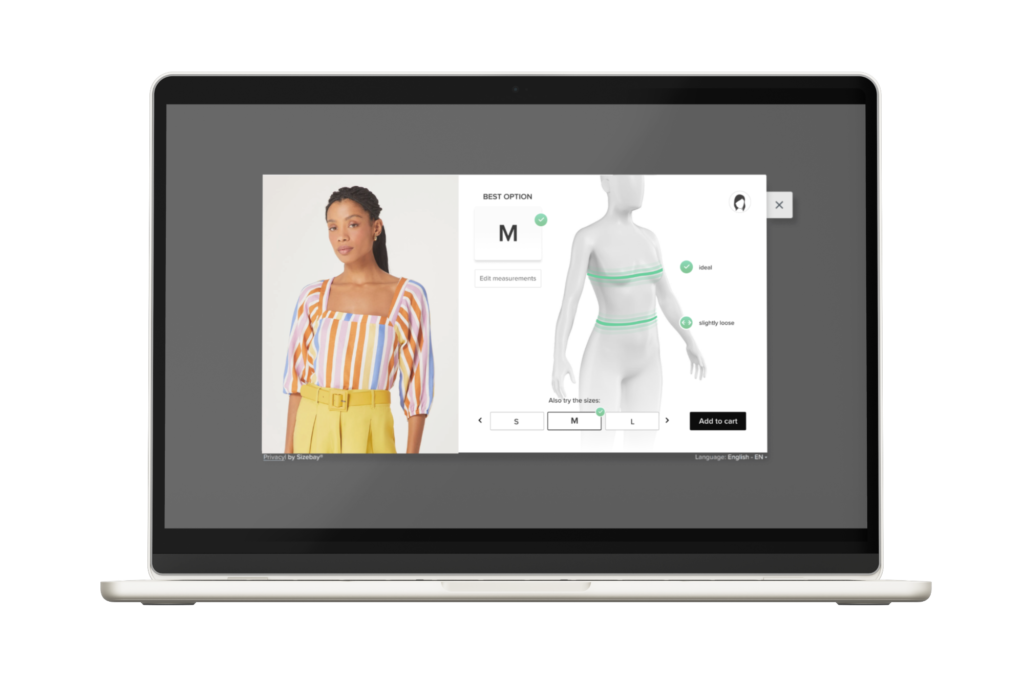
A tecnologia Size & Fit pode ser uma grande aliada para vender moda plus size. Com ela, é possível criar tabelas de medidas personalizadas e oferecer provadores virtuais mais precisos.
Essa solução melhora a experiência de compra no plus size feminino e ajuda a reduzir erros de tamanho. Investir em Size & Fit é uma forma inteligente de se destacar no mercado, atender melhor seus clientes e aumentar seus lucros.
Diminua as devoluções e melhore o relacionamento com seus clientes. Saiba mais sobre a Size & Fit aqui.
Conseguimos te convencer a entrar para o mercado de moda plus size? Ficou com alguma dúvida? Fique à vontade para comentar!
FAQ
Tecidos leves, com elasticidade e bom caimento são ideais para a moda plus size, pois garantem conforto e valorizam o corpo.
Prefira estampas proporcionais ao tamanho da peça e que valorizem a silhueta. Estampas localizadas e estratégicas são ótimas opções.
Sim, o mercado de moda plus size cresce no Brasil e está previsto para atingir R$ 15 bilhões em faturamento até 2027.
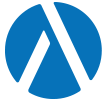









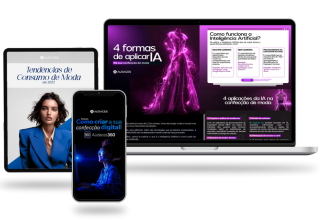



Respostas de 2
Tenho duas grandes necessidades a 1° encontrar roupas bonitas de qualidade e confortáveis ao meu biotipo. Encontrar raízes no desenvolvimento de uma marca voltada a moda plus size! Sou estudante de Eng de produção e procuro gerir um negócio próprio, vejo aqui uma enorme oportunidade!
Que legal, Gardenia! Que você consiga realizar seu sonho e futuramente ser uma cliente Audaces.